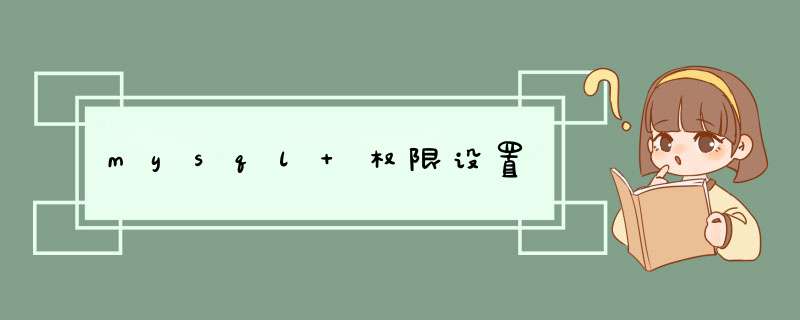
背景
在了解动态权限之前,我们先回顾下 MySQL 的权限列表。
权限列表大体分为服务级别和表级别,列级别以及大而广的角色(也是MySQL 8.0 新增)存储程序等权限。我们看到有一个特殊的 SUPER 权限,可以做好多个 *** 作。比如 SET 变量,在从机重新指定相关主机信息以及清理二进制日志等。那这里可以看到,SUPER 有点太过强大,导致了仅仅想实现子权限变得十分困难,比如用户只能 SET 变量,其他的都不想要。那么 MySQL 8.0 之前没法实现,权限的细分不够明确,容易让非法用户钻空子。
那么 MySQL 8.0 把权限细分为静态权限和动态权限,下面我画了两张详细的区分图,图 1 为静态权限,图 2 为动态权限。
图 1- MySQL 静态权限的权限管理图
图 2-动态权限图
那我们看到其实动态权限就是对 SUPER 权限的细分。 SUPER 权限在未来将会被废弃掉。
我们来看个简单的例子,
比如, 用户 'ytt2@localhost', 有 SUPER 权限。
mysql>show grants for ytt2@'localhost'+---------------------------------------------------------------------------------+| Grants for ytt2@localhost |+---------------------------------------------------------------------------------+| GRANT INSERT, UPDATE, DELETE, CREATE, ALTER, SUPER ON *.* TO ytt2@localhost |+---------------------------------------------------------------------------------+1 row in set (0.00 sec)
但是现在我只想这个用户有 SUPER 的子集,设置变量的权限。那么单独给这个用户赋予两个能设置系统变量的动态权限,完了把 SUPER 给拿掉。
mysql>grant session_variables_admin,system_variables_admin on *.* to ytt2@'localhost'Query OK, 0 rows affected (0.03 sec)mysql>revoke super on *.* from ytt2@'localhost'Query OK, 0 rows affected, 1 warning (0.02 sec)
我们看到这个 WARNINGS 提示 SUPER 已经废弃了。
mysql>show warnings
+---------+------+----------------------------------------------+
| Level | Code | Message |
+---------+------+----------------------------------------------+
| Warning | 1287 | The SUPER privilege identifier is deprecated |
+---------+------+----------------------------------------------+
1 row in set (0.00 sec)`
mysql>show grants for ytt2@'localhost'
+-----------------------------------------------------------------------------------+
| Grants for ytt2@localhost |
+-----------------------------------------------------------------------------------+
| GRANT INSERT, UPDATE, DELETE, CREATE, ALTER ON *.* TO ytt2@localhost |
| GRANT SESSION_VARIABLES_ADMIN,SYSTEM_VARIABLES_ADMIN ON *.* TO ytt2@localhost |
+-----------------------------------------------------------------------------------+
2 rows in set (0.00 sec)
当然图 2 上还有其它的动态权限,这里就不做特别说明了。
用户管理mysql>use mysql
查看
mysql>select host,user,password from user
创建
mysql>create user zx_root IDENTIFIED by 'xxxxx' //identified by 会将纯文本密码加密作为散列值存储
修改
mysql>rename user feng to newuser;//mysql 5之后可以使用,之前需要使用update 更新user表
删除
mysql>drop user newuser //mysql5之前删除用户时必须先使用revoke 删除用户权限,然后删除用户,mysql5之后drop 命令可以删除用户的同时删除用户的相关权限
更改密码
mysql>set password for zx_root =password('xxxxxx')
mysql>update mysql.user set password=password('xxxx') where user='otheruser'
查看用户权限
mysql>show grants for zx_root
赋予权限
mysql>grant select on dmc_db.* to zx_root
回收权限
mysql>revoke select on dmc_db.* from zx_root //如果权限不存在会报错
第1步:打开phpMyAdmin,点击菜单栏的【用户】按钮,进入用户管理页面。第2步:用户管理页面列出了现有用户信息,点击【添加用户】创建新用户。
第3步:输入用户名【User name】。有两个选项:任意用户、使用文本域,它们之间没有明显区别,推荐选择“使用文本域”,然后在文本框中输入用户名,如sky。
第4步:输入主机【Host】信息。这里有四个选项:任意主机(%)、本地( localhost)、使用主机表(host)、Use text field(即使用文本域)。
任意主机表示匹配所有主机;本地表示仅限本地主机(默认填写localhost);使用主机指以MySQL数据库中的host表中的数据为准,不需填写任何信息(如果填写则此选项无效);使用文本域表示自行填写主机地址信息。此处选择“本地”选项。
第5步:输入密码和Re-type(确认密码)。有两个选项:无密码、使用文本域。此处选择“使用文本域”,可以手动输入密码,也可以点击【生成】按钮,自动生成密码并在最下方文本框中显示。
第6步:为用户分配权限。权限管理分为两大块:用户数据库和全局权限。
用户数据库包括两个选项:创建与用户同名的数据库并授予所有权限;给以用户名_开通的数据库授予所有权限。可根据需要自行选择。此处两个都未选,仅创建新用户。
全局权限包括四部分:数据、结构、管理和资源限制。可根据需要自行选择。这里我选择了“全选”。
第7步:权限分配好后,点击右下角的【执行】按钮,执行创建新用户 *** 作。
2. 编辑用户权限
第1步:进入phpMyAdmin用户管理页面,我们可以看到刚才创建的用户sky,如图所示。
第2步:点击用户sky对应的【编辑权限】按钮,进入编辑页面。
第3步:根据需要修改勾选权限选项后,点击【执行】按钮保存修改。
3. 修改用户信息
第1步:用户的用户名、主机、密码等信息的修改也在“编辑权限”页面。所以首先也要点击用户sky对应的【编辑权限】按钮,进入编辑页面。
第2步:修改用户信息主要涉及“修改密码”和“修改登录信息/复制用户”两块,分别填写相应内容,并点击对应的【执行】按钮完成 *** 作即可。
4. 删除用户
第1步:进入phpMyAdmin用户管理页面,选中需要删除的用户,以sky为例。
第2步:点击右下角的【执行】按钮,删除用户sky。如果创建用户时选择了“创建与用户同名的数据库并授予所有权限”选项,则可以勾选【删除选中的用户】模块中的“删除与用户同名的数据库”,将数据库和用户一起删除。
欢迎分享,转载请注明来源:内存溢出

 微信扫一扫
微信扫一扫
 支付宝扫一扫
支付宝扫一扫
评论列表(0条)